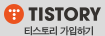# cat (concatenate) : 표준입력으로 받는 값을 표준 출력으로 보낸다. 기본적으로 파일의 내용을 출력을 한다.
여러개의 파일이름을 적어주면 차례로 출력시키므로 파이프나 리다이렉션을 통해 파일을 하나로 합치는 기능도 수행한다.
도스의 'type'명령과 유사하다.
# 사용법
cat [option] filename(s)
# 명령어
-b : 줄번호를 붙여 준다.(공백만 있는 줄은 제외)
-n : 줄번호를 붙여 준다. (공백만 있는 줄도 포함)
-E : 각 라인의 맨 끝에 $표시를 붙여 출력한다.
-T : 탭문자를 ^I로 표시하여 출력한다.
-v : 인쇄가 불가능한 문자를 식별할 수 있도록 출력한다.
-A : 모든 문자를 출력해준다. 일반적으로 출력되지 않는 특수문자도 출력해준다.
-s : 인접한 여러 공백줄을 하나의 공백줄로 출력한다.
# 사용예
1) cat => 표준입력(키보드로부터의 입력)을 표준출력(모니터)로 출력한다.
2) cat > a.txt => 키보드로부터 입력받은 내용을 a.txt라는 파일에 저장한다.
입력한 후에 [CTRL]+[d]를 입력하면 입력한 내용이 a.txt로 저장된다.
3) cat < a.txt => a.txt 파일의 내용을 화면에 출력해준다. '<'를 생략하고 cat a.txt 한 것과 같다.
4) cat < a.txt > b.txt => a.txt의 내용을 b.txt라는 파일에 출력한다. 이 경우에는 cp a.txt b.txt한 것과 같다.
5) cat a.txt b.txt => a.txt내용과 b.txt내용을 화면에 출력한다.
6) cat a.txt b.txt > c.txt => 'a.txt', 'b.txt' 두 파일 내용을 합해서 c.txt라는 파일로 저장한다.
7) [root@localhost /]# cat -b a.txt
1 123
2 456
3 789
4 qwe
5 asd
=> 공백란에는 번호가 붙지 않는다.
8) [root@localhost /]# cat -n a.txt
1 123
2 456
3
4 789
5 qwe
=> 공백만 있는 줄에도 줄번호를 붙여서 보여준다.

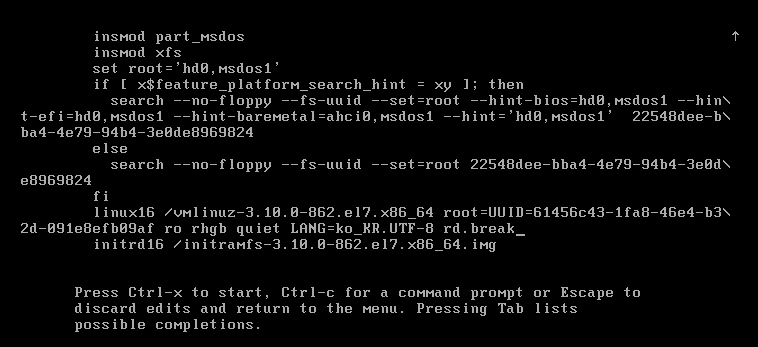

 글 검색 결과 - IT (총 32개)
글 검색 결과 - IT (총 32개)